文章来源: 作者:猫抓小编 发布时间:2024-04-02 06:48:02
手攻略玩法内容:
在互联网的世界里,浏览器是我们获取信息、娱乐、工作的重要工具,而Internet Explorer(简称IE)作为微软推出的经典浏览器,虽然近年来市场份额有所下降,但在某些特定场合和系统中仍然被广泛使用,不过,随着网络环境的日益复杂,IE浏览器也时常会遇到各种问题,如运行缓慢、页面崩溃、无法打开特定网站等,本攻略将为大家提供一套全面的IE浏览器修复方法,帮助你轻松解决这些烦恼。
一、基础排错步骤
1、重启浏览器和电脑:这是最简单也是最有效的排错方法,关闭所有IE窗口,然后重新打开,或者重启电脑,很多时候问题就这样解决了。
2、清除缓存和Cookies:IE浏览器长时间使用后,会积累大量的缓存和Cookies,这些数据可能导致浏览器运行缓慢或页面显示异常,进入IE的“Internet选项”,在“常规”标签下点击“删除”按钮,清除这些数据。
3、重置IE设置:如果清除缓存和Cookies无效,可以尝试重置IE设置到初始状态,在“Internet选项”的“高级”标签下,点击“重置”按钮,然后按照提示操作。
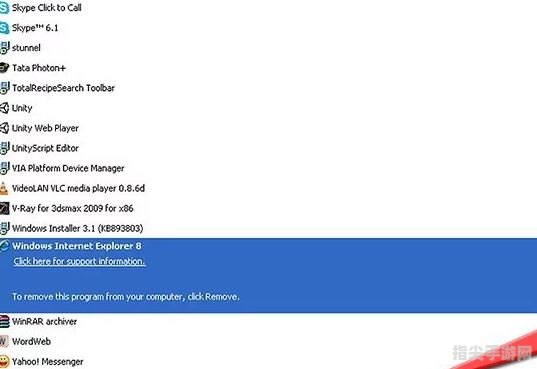
二、进阶修复技巧
1、禁用加载项:有些IE插件或扩展可能与网页内容冲突,导致页面无法正常显示,在IE的“管理加载项”中,可以禁用这些插件或扩展,然后逐个启用,以找出问题所在。
2、修改安全设置:IE的安全设置过于严格也可能导致某些网站无法访问,在“Internet选项”的“安全”标签下,可以调整安全级别,或者将信任的网站添加到受信任的站点列表中。
3、使用兼容性视图:针对一些老旧网站,IE提供了兼容性视图功能,可以模拟旧版浏览器的环境,让这些网站正常显示。
三、高级修复方法
1、注册表修复:Windows注册表是系统的核心数据库,IE的很多设置都保存在注册表中,使用注册表编辑器(regedit)可以修复IE相关的注册表项,但操作风险较高,建议备份注册表后再进行。
2、系统文件检查工具:运行系统自带的sfc /scannow命令,可以检查并修复系统文件的损坏,包括与IE相关的文件。
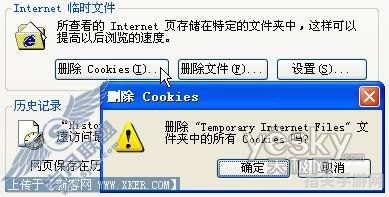
3、重新安装IE:如果以上方法都无效,可以考虑重新安装IE浏览器,在Windows功能中取消勾选IE,重启后再重新勾选,即可实现IE的重新安装。
四、预防措施
1、保持系统和IE更新:微软会定期发布系统和IE的更新补丁,修复已知的安全漏洞和Bug,保持系统和IE的最新版本,可以有效预防问题的发生。
2、使用安全软件:安装杀毒软件、防火墙等安全软件,可以有效防止恶意软件对IE的破坏。
3、养成良好的上网习惯:避免访问不安全的网站,不随意下载和安装未知来源的插件和扩展,可以有效减少IE遇到问题的概率。
通过以上四个方面的全面修复和预防措施,相信你可以轻松解决IE浏览器遇到的各种问题,当然,如果问题确实复杂到无法解决,不妨考虑升级到更现代的浏览器,如Edge、Chrome等,它们提供了更强大的功能和更好的用户体验。